Hvernig á að tengjast Wi-Fi á Samsung sjónvarpi

Þó að sjónvarp muni líklega virka vel án nettengingar ef þú ert með kapaláskrift, eru bandarískir notendur farnir að skipta yfir í nettengingu
Það væri ekki háhyggja ef við segjum að Snapchat hafi valdið byltingu í heimi farsímaskilaboðaforrita. Áður en Snapchat hófst dreymdi engan einu sinni um svona einstaka leið til að eiga samskipti við vini. Hugmyndin sem Snapchat kemur með sem eyðileggur sjálfan sig myndir og myndbönd gerir það gjörólíkt venjulegum skilaboða- og samskiptaforritum. Og þetta er ástæðan fyrir því að frá upphafi þess, þ.e. 2011, er Snapshot nú eitt vinsælasta forritið með meira en 180 milljón virka notendur daglega. Eins og fram kemur í fréttum er aðdáandinn sem fylgir ekki takmörkuð við unglinga, fólk á öllum aldri notar Snapchat til að tengjast og deila tilfinningum sínum með ástvinum sínum.
Svo ef þú ert sá sem er nýr á Snapchat eða átt erfitt með að vita hvernig Snapchat virkar (sem er alveg augljóst þar sem það uppfærir sig reglulega með nýjum eiginleikum) þá mun þessi grein leiða þig í gegnum. Svo, sama hvort þú ert tæknilega hljóðmanneskja eða nýliði mun þessi grein hjálpa þér að nota Snapchat eins og alvöru meistari.
Hvað er Snapchat?
Já, byrja á einfaldri spurningu, hvað er Snapchat? Snapchat, eins og við vitum öll, er app þróað af Evan Spiegel, Bobby Murphy og Reggie Brown til að tengja vini. Forritið er fáanlegt fyrir bæði Android og iOS notendur með meginhugmyndina um að allt sem þú sendir í gegnum Snapchat, hvort sem það er texti, mynd eða myndband mun það sjálfkrafa hverfa eftir stuttan tíma. Þetta einstaka hugtak gerir það að verkum að fleiri og fleiri notendur laðast að því þar sem þeir voru óttalausir varðandi texta sína, myndir eða myndbönd sem þeir deila með hvort öðru um að vera geymdir eða vistaðir.
Snapchat hóf ferð sína sem app sem einbeitir sér fyrst og fremst að því að deila myndum á milli einstaklinga. En með tímanum hefur appinu verið breytt mikið og það er nú hægt að nota það fyrir ýmislegt annað, eins og að búa til avatar, senda myndir og myndbönd sem sögu, myndbandsspjall og margt fleira. Talandi um nýlega bætta eiginleika eins og Minningar sem gera Snapchat notendum nú kleift að vista öll skrítna skyndimyndir sínar á tækinu sínu ásamt vistun á netþjónum Snapchat, og síur ásamt AR linsum sem þú getur bætt við skyndimyndirnar þínar.
Allir þessir og margir fleiri nýjustu eiginleikar eru enn að setja Snapchat á undan í kapphlaupinu um skilaboða- og samfélagsmiðlaforrit. Áður en við höldum áfram skulum við fyrst skilja öll þessi hrognamál sem tengjast Snapchat þar sem án þess að skilja þau er mjög erfitt að fá innsýn í hvernig Snapchat virkar.
Sjá einnig: Hvernig á að hlaða upp myndum úr myndavélarrúllu á Snapchat
Algengar skilmálar tengdir Snapchat:
Snap: Öll myndskeið eða mynd sem þú smellir á eða færð á appinu er vísað til sem snapp. Myndbandsmynd hefur aðeins 10 sekúndur líf nema þú sendir það út sem sögu sem eykur líftíma þeirra í 24 klukkustundir. Einnig verður öllum óopnuðu snapi sjálfkrafa eytt eftir 30 daga.
Snapcode : Snapcode gerir það mjög auðvelt að tengjast vinum þar sem einstaklingur sem vill bæta við vini með þér þarf að skanna skyndikóðann þinn með myndavél símans síns. Kóðann er að finna á prófílskjánum sem hægt er að nálgast með því að smella á Snapchat táknið.
Saga : Rún af öllum myndunum þínum sem þú vilt deila með vinum þínum. Ólíkt myndbandssnapinu þínu er saga aðgengileg öllum vinum þínum í 24 klukkustundir eftir það verður hún sjálfkrafa óaðgengileg fyrir þá.
Einkunn : Þetta gefur vísbendingu um að þú sért mikið virkur á Snapchat. Eins og á Snapchat er stigið sambland af heildarfjölda skyndimynda sem sendar/mótteknar eru, sögur sem deilt er og nokkrum öðrum þáttum.
Snapstreak : Ef þú og vinur þinn ert að senda skyndimyndir til hvors annars innan 24 klukkustunda tímaramma í meira en sólarhring sem þið eruð báðir á röndum. Því lengur sem þið haldið áfram að deila röndinni því lengur mun sú rönd haldast. Þú getur fundið eld-emoji fyrir framan nafn vinar þíns ásamt talningunni sem gefur til kynna dagana sem þú varst að viðhalda röðinni.
Sía : Ef þú vilt bæta neista við skyndimyndirnar þínar skaltu nota síur. Til að bæta síu við snappið þitt skaltu bara strjúka til vinstri eða hægri eftir að þú hefur tekið mynd og velja þá síu sem hentar best. Þú getur valið síu úr mörgum tiltækum síum eins og lit, veður, núverandi tími o.s.frv. Og hvað meira er hægt að bæta við fleiri en einni síu á skyndimynd.
Linsur : Ef þú telur að síur geti ekki gefið þann neista sem ætlað er, þá verður þú að velja linsur. Linsur knúnar af auknum veruleika veita ljómandi áhrif á skyndimyndirnar þínar. Til að nota linsur ýtirðu bara lengi á myndina þína á farsímaskjánum í myndavélarsýn. Nú munu ýmsar linsur birtast í röð.
Spjall : Spjall, eins og nafnið tilgreinir, hjálpar þér að senda textaskilaboð til vina þinna á Snapchat. Til að hefja spjallið skaltu strjúka frá vinstri til hægri og velja vininn sem þú vilt hefja samtalið við.
Snapcash : Snapchat í samvinnu við Square Cash gerir notendum sínum kleift að senda peninga til vina sinna beint úr appinu. Hægt er að nálgast Snapcash í spjallhlutanum.
Minningar : Þessi nýjasta samþætting við Snapchat appið gerir notendum þess kleift að vista skyndimyndirnar í staðbundinni geymslu, þ.e. í minni tækisins. Rétt eftir að þú hefur tekið skyndikynni finnurðu möguleika á að vista það sem Minningar, þ.e. á innri geymslu tækisins.
Snap Map : Snap Map eiginleikar gera notendum kleift að deila staðsetningum sínum með vinum. Einnig geturðu fundið núverandi staðsetningu vinar þíns á Snap Map. Til að nota Snap Map klípurðu bara fingurna (aðdrátt inn) á myndavélarskjánum og þetta mun opna Snap Map. Ef það er í fyrsta skipti verður þú að leyfa Snapchat að fá aðgang að staðsetningarþjónustu tækisins þíns. Athugaðu líka að það er algjörlega á valdi notandans að deila staðsetningu sinni á Snap map eða ekki.
Lestu einnig: Hvernig á að taka skjámynd á Snapchat án þess að þeir viti það
Hvernig virkar Snapchat:
Það er mjög auðvelt að setja upp Snapchat reikning. Allt sem þú þarft að gera er að hlaða niður appinu frá Play Store eða App Store og búa til reikning með því að gefa upp grunnskilríki eins og nafn og símanúmer. Nú þegar kemur að því hvernig á að byrja með Snapchat, viljum við segja þér að Snapchat er talið app sem uppfærir eiginleika þess reglulega. Þess vegna, í þessari grein, munum við ræða virkni nokkurra almennra eiginleika þess.
Að taka mynd:
Þetta er eitt það auðveldasta sem þú getur gert með Snapchat. Allt sem þú þarft að gera er að opna appið og smella á myndatökuhnappinn til að taka skyndikynni. Ef við viljum taka upp myndband skaltu halda inni myndatökuhnappinum til að taka 10 sekúndna langt myndband. En bíddu Snapchat snýst ekki allt um að taka myndirnar, eftir að hafa tekið snappið gefðu því nýtt útlit með ýmsum tiltækum Snapchat síum sem geta bætt við tíma, staðsetningu, veðurupplýsingum eða breytt litnum á snappinu þínu. Þar að auki, ef þú ert skapandi manneskja sem vilt gefa myndunum sínum algjöra endurbót, ýttu bara lengi á myndina þína á skjá tækisins og notaðu Snapchat linsur. Þessar linsur knúnar af auknum veruleika hafa kraft til að gjörbreyta myndunum þínum. Nú einu sinni eftir að hafa tekið mynd er það allt undir því komið hvort þú vilt deila þessu snappi með einum vini eða senda það út sem sögu. Einnig,
Leita að öðrum Snapchat notendum:
Lífið er ekkert án vina og það sama er Snapchat. Þú getur leitað að öllum vinum þínum sem eru á Snapchat með því að smella á Leita efst í vinstra horninu á myndavélarskjánum. Byrjaðu nú að slá inn það sem þú vilt finna eða farðu í gegnum tillögurnar sem Snapchat setti fram. Þú getur líka leitað að viðburðinum og tónleikunum þar á meðal vinum þínum.
Spjallaðu við vini:
Snapchat snýst ekki bara um að senda sjálfseyðandi skyndimyndir, þú getur líka spjallað við vin þinn eða með hóp. Þú getur fengið aðgang að spjallskjánum með tveimur aðferðum, annars vegar með því að banka á spjalltáknið sem er staðsett neðst í vinstra horninu á myndavélarskjánum og hins vegar með því að strjúka frá vinstri til hægri.
Þegar þú ert á spjallskjánum skaltu smella á nafn vinar þíns og byrja að spjalla við hann. Þar að auki, ásamt því að senda textana til vinar þíns í spjallinu, geturðu sent þeim sögurnar, minningarnar, snappið, límmiða eða jafnvel peninga. Þú getur líka hringt hljóð- eða myndsímtal í gegnum spjallhlutann. Aðgerðir eins og Snapcode, Snapstreak er hægt að finna í spjallhlutanum með því að ýta lengi á nafn vinar þíns. Og það besta við spjall er að þeim er sjálfkrafa eytt þegar þú og hinn aðilinn yfirgefur spjallið.
Deildu sögunum þínum:
Sögur á Snapchat eru besta leiðin til að tjá sig þar sem þær hafa 24 tíma líftíma. Til að fá aðgang að Sögur, strjúktu frá hægri til vinstri á myndavélarskjánum eða bankaðu á Sögur táknið neðst í hægra horninu. Hér finnur þú allar sögurnar sem vinir þínir deila, með nýlegar sögur efst á eftir þeim sögum sem þegar hafa verið skoðaðar. Til að bæta við þinni eigin sögu, taktu snappið þitt og pikkaðu svo annað hvort á Story táknið eða pikkaðu á Senda til örina. Fyrstu notendur verða að staðfesta með því að smella á Bæta við.
Uppgötvaðu sögur af umheiminum:
Ef þú vilt halda þér uppfærðum með allt það sem er að gerast um allan heim skaltu skipta yfir í Uppgötvaðu skjáinn, sem hægt er að nálgast með því að strjúka til hægri til vinstri á myndavélarskjánum.
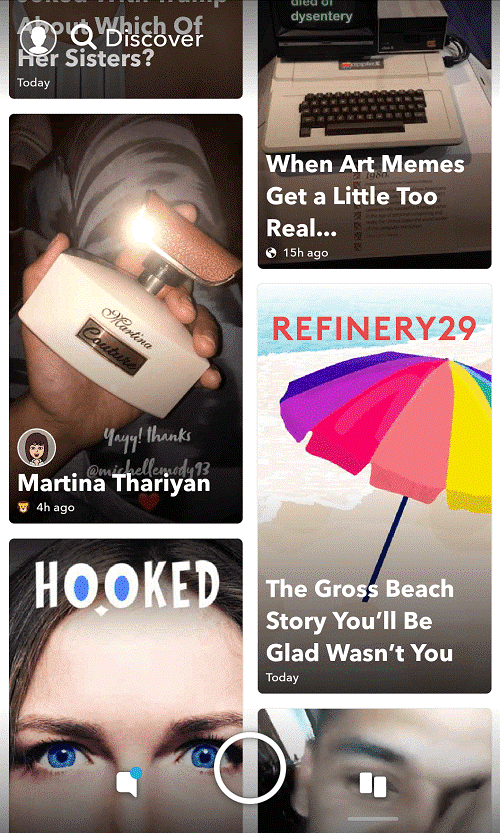
Þó að notandinn hafi ekki mikla stjórn á straumnum sem er þjónað af Snapchat getur hann samt alltaf gerst áskrifandi að straumnum sem vekur áhuga hans. Einnig geturðu deilt sögunum af Discover skjánum með vinum þínum.
Vistaðu allar myndirnar þínar á staðnum:
Þú getur vistað allar myndirnar þínar á staðnum í tækinu þínu í Minnum. Einnig geturðu fengið aðgang að öllum miðlum sem geymdir eru á tækinu þínu í gegnum Minningar.
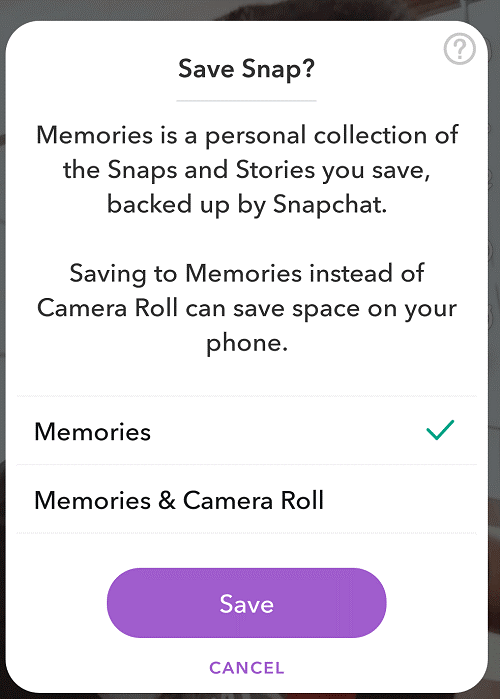
Þú getur fengið aðgang að Minningum með því að banka á kortatáknið rétt fyrir neðan myndatökuhnappinn. Núna hér geturðu fundið öll vistuð skyndimynd og staðbundin miðlun tækisins þíns. Þú getur framkvæmt ýmsar aðgerðir á minningum eins og að deila leit o.s.frv.
Prófíllinn þinn:
Prófílhlutinn í Snapchat gerir þér kleift að fá aðgang að reikningnum þínum og stillingum hans. Til að fá aðgang að prófílskjánum, bankaðu á draug eða Bitmoji táknið efst í vinstra horninu á skjánum. Með því að nota prófílskjáinn geturðu bætt vinum við, búið til og deilt sögum.
Þú getur líka fengið Snapcode, Snapstreak, titla og aðrar stillingar beint á prófílskjánum þínum. Svo hvort sem þú þarft að breyta Bitmoji stafnum þínum eða notandanafni eða lykilorði þá er það prófílskjárinn sem þú þarft að heimsækja.
Sjá einnig: Nýjar Snapchat linsur sem þú myndir elska að nota
Fáðu eða deildu staðsetningu þinni yfir Snap Map:
Þú getur fengið nákvæma staðsetningu vinar þíns á Snapchat eða getur deilt þínum á Snap Map. Til að byrja skaltu bara klípa inn eða auka aðdrátt á myndavélarskjánum. Ef það er í fyrsta skipti mun Snapchat biðja þig um aðgang að staðsetningarþjónustu í tækinu þínu.
Þegar það hefur verið veitt getur einhver af vinum þínum fundið þig og fengið núverandi staðsetningu þína á Snap Map. Hins vegar vinsamlega athugaðu að til að uppfæra staðsetningu þína verður þú að opna Snapchat. Nú, hvenær sem þú vilt ekki deila núverandi staðsetningu þinni með öllum þá geturðu valið tiltekna fólkið sem þú vilt staðsetningu þína með. Einnig, ef þú vilt ekki deila staðsetningu þinni með neinum skaltu nota Ghost Mode.
Það er það krakkar! Vona að þú hafir nú skýra innsýn í hvernig Snapchat virkar. Snapchat breytir oft eiginleikum sínum og stillingum þess vegna til að vera atvinnumaður á Snapchat ættir þú að þurfa að halda áfram að nota appið og augljóslega gerast áskrifandi að blogginu okkar þar sem það mun halda þér uppfærðum með allri nýjustu tískutækni frá öllum heimshornum.
Þó að sjónvarp muni líklega virka vel án nettengingar ef þú ert með kapaláskrift, eru bandarískir notendur farnir að skipta yfir í nettengingu
Eins og í hinum raunverulega heimi mun sköpunarverkið þitt í Sims 4 á endanum eldast og deyja. Simsar eldast náttúrulega í gegnum sjö lífsstig: Barn, Smábarn, Barn, Unglingur,
Obsidian er með margar viðbætur sem gera þér kleift að forsníða glósurnar þínar og nota línurit og myndir til að gera þær þýðingarmeiri. Þó að sniðmöguleikar séu takmarkaðir,
„Baldur's Gate 3“ (BG3) er grípandi hlutverkaleikur (RPG) innblásinn af Dungeons and Dragons. Þetta er umfangsmikill leikur sem felur í sér óteljandi hliðarverkefni
Með útgáfu Legend of Zelda: Tears of the Kingdom geta aðdáendur komist inn í anda leiksins með besta HD veggfóðurinu. Meðan þú gætir notað
https://www.youtube.com/watch?v=LKqi1dlG8IM Margir spyrja, hvað heitir þetta lag? Spurningin hefur verið til síðan tónlist hófst. Þú heyrir eitthvað sem þú
Hisense sjónvörp hafa verið að ná vinsældum sem ágætis fjárhagsáætlun fyrir frábær myndgæði og nútíma snjalleiginleika. En það er líka falið
Ef þú notar Viber reglulega gætirðu viljað athuga hvort einhverjum hafi líkað við skilaboð. Kannski skrifaðir þú eitthvað til að fá vin þinn til að hlæja, eða vilt bara
Ef þú átt Apple tæki hefurðu eflaust fengið óumbeðin skilaboð. Þetta gæti hafa verið frá fólki sem þú þekkir sem þú vilt ekki að sendi þér
TikTok hefur vald til að skjóta fyrirtækinu þínu eða feril og taka þig frá núlli í hetju á skömmum tíma, sem er ótrúlegt. Áður fyrr þurftu menn að hoppa








